
ADempiere menyediakan fasilitas untuk Customize laporan sesuai dengan yang diinginkan.
Pada laporan, dapat merubah unsur-unsur yang berikut:
- Display Order
- Sort Order
- Format Item
--Field, Image , Text, Print Format
--Alignment% Width/Height
--Calculate Sum - Average - Count
--Group by (requires Order by sorting)

Buka window Print Format untuk customize Laporan dengan meng-klik pada General Rules, Cetak atau atau klik pada tombol Customize Report pada toolbar tentang Report tersebut.
Catatan: Ketika membuka Print Format yang menggunakan pilihan menu maka harus menutup dan membuka kembali laporan untuk lihat perubahan yang telah dibuat. Jika membuka Print Format menggunakan tombol Customize Report laporan akan ditampilkan kembali dengan perubahan yang telah dibuat ketika menutup Print Format tersebut.
Hilangkan pilihan pada Checkbox Form untuk mencetak suatu columnar List Report (Daftar laporan columnar). Centang lah untuk mencetak suatu format. Print Table Format menentukan Fonts, Warna dari Tabel yang di print. Centang Standard Header /Footer checkbox untuk menunjukkan standard dari Header dan Footer yang digunakan. Jika anda tidak ingin menggunakan Header standard, harus secara eksplisit di definisikan. Print Paper menggambarkan Ukuran, Orientasi Dan Margin (Garis tepi) tentang dokumen tersebut. Print Font adalah Fonts yang digunakan untuk mencetak. Print Color adalah Warna menggunakan untuk mencetak.
Tombol Copy/Create mengijinkan untuk mengcopy suatu Print Format atau menciptakan suatu Print Format baru dari suatu Tabel .

Display Order
Pindahlah ke tab Order untuk merubah tampilan Order dari unsur-unsur pada laporan tersebut dan disesuaikan dengan dengan kebutuhan.
Untuk menambahkan suatu elemen kedalam laporan, klik pada daftar Aneka pilihan yang tersedia dan pindahkan ke Daftar Urutan dengan meng-klik pada sisi kanan panah.
Untuk merubah urutan dari suatu unsur dengan menggunakan pilihan panah naik/turun. Untuk mengeluarkan suatu elemen dari Laporan pilihlah dan klik pada panah kekiri. Simpan perubahan.

Pindah ke tab Sort Order untuk merubah Urutan order dan menyesuaikan dengan kebutuhan

Selain itu dapat mengatur format report, menambahkan logo / Text, mengatur letak field dan lain lain.

Menambahkan Logo / Foto
Untuk menambahkan logo / foto, masuk ke format item, pilih record baru kemudian bei nama name = Logo, dan pilih logo/foto bawaan adempiere dengan memasukkan alamat URL atau dengan cara meletakkan logo/foto didalam attachment ;

Menggunakan Attachment

Menambahkan Text
Tambahan Text di invoice, misalnya" Terima kasih atas kepercayaan anda kepada kami ",
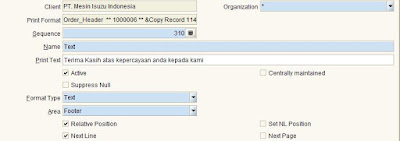
ubah jenis font dan ukuran melalui pilihan berikut:

Menambahkan Amount In Words
Didalam Invoice atau order penjualan umumnya perlu menambahkan jumlah grand total dalam kata (Terbilang / Says) atau disebut sebagai Amount In words. Disini dapat menambahkannya dengan menambahkan Item baru
dengan name = Says,
Format Type = Field,
Field Type = Amount In Words



